WordPress Super Cache bővítmény, használja a böngésző gyorsítótárát. A WordPress gyorsítótárazási alapjai WP Smush beépülő modul a WordPress képek optimalizálásához
Jó napot! Ez az oktatóanyag bemutatja, hogyan kell telepíteni a bővítményt, és hogyan kell vele dolgozni WP SuperCache a webhely teljesítményének javítása érdekében.
Jelölje be a ' A gyorsítótár erre a webhelyre hivatkozik a gyors hozzáférés érdekében' (Gyorsítótár találatok erre a webhelyre a gyors hozzáférés érdekében), és használja a mod_rewrite-t a gyorsítótár-fájlok biztosításához az alábbi beállítás segítségével. Ezután frissítse az állapotot a megfelelő gombbal.
Görgessen le az oldalon, látni fogja a mod_rewrite szabályokat, amelyeket hozzá kell adni. Kattintson a ' Frissítse a Mod_Rewrite szabályokat‘ (Update Mod_Rewrite Rules) a szabályok frissítéséhez. A mod_rewrite szabályok frissítése után látni fogja, hogy ez a szakasz zöld.
A szemétszállítási értesítés megszüntetéséhez görgessen le a speciális beállítások oldalon a szakaszhoz Lejárati idő és szemétgyűjtés(Lejárati idő és szemétgyűjtés), és állítsa be a kiszolgálón tárolt fájlok szemétgyűjtésének idejét és gyakoriságát.
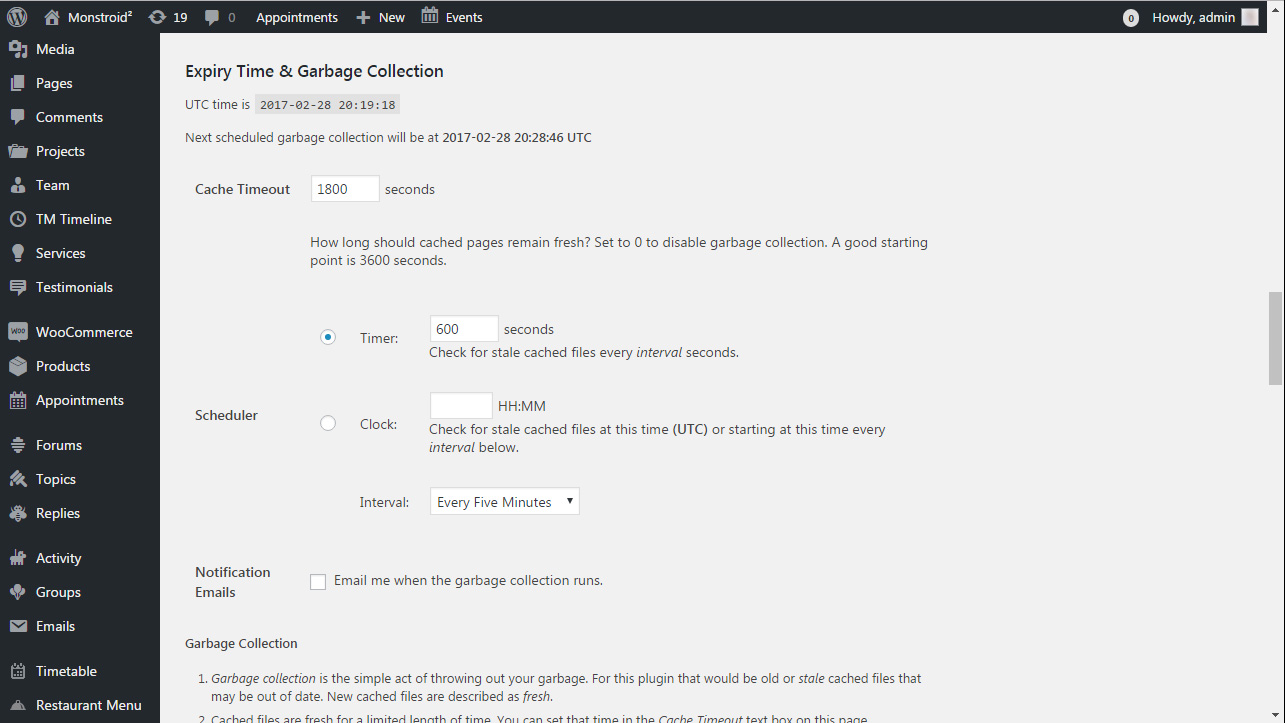
A fájltömörítést úgy is engedélyezheti, hogy bejelöli a „ Tömörítse az oldalakat, hogy a felhasználók gyorsabban megkapják azokat"(Tömörítse az oldalakat, hogy gyorsabban megjelenjenek a látogatók számára).
A legtöbb tartalmi webhely sok statikus fájlt biztosít minden oldalkéréshez. Ezek a fájlok JavaScriptek, képek, stílusfájlok stb. A PHP által dinamikusan generált WordPress-bejegyzésekkel ellentétben ezek a fájlok a következő használatával biztosíthatók Tartalomszolgáltató rendszer (CDN)(Content Delivery Network). CDN WP Super Cache használatával történő beállításához kattintson a CDN fülre, és jelölje be a „ CDN-támogatás engedélyezése(CDN támogatás engedélyezése). Adja meg a webhelyen kívüli URL-címét, amely a hivatkozási zóna lesz. Például: http://cdn.example.com. Ezután jelölje be a „Vegyes tartalom elkerülése érdekében hagyja ki a https-linkeket” jelölőnégyzetet, és mentse el a módosításokat. Webhelye készen áll a CDN-ből származó statikus tartalom kiszolgálására.
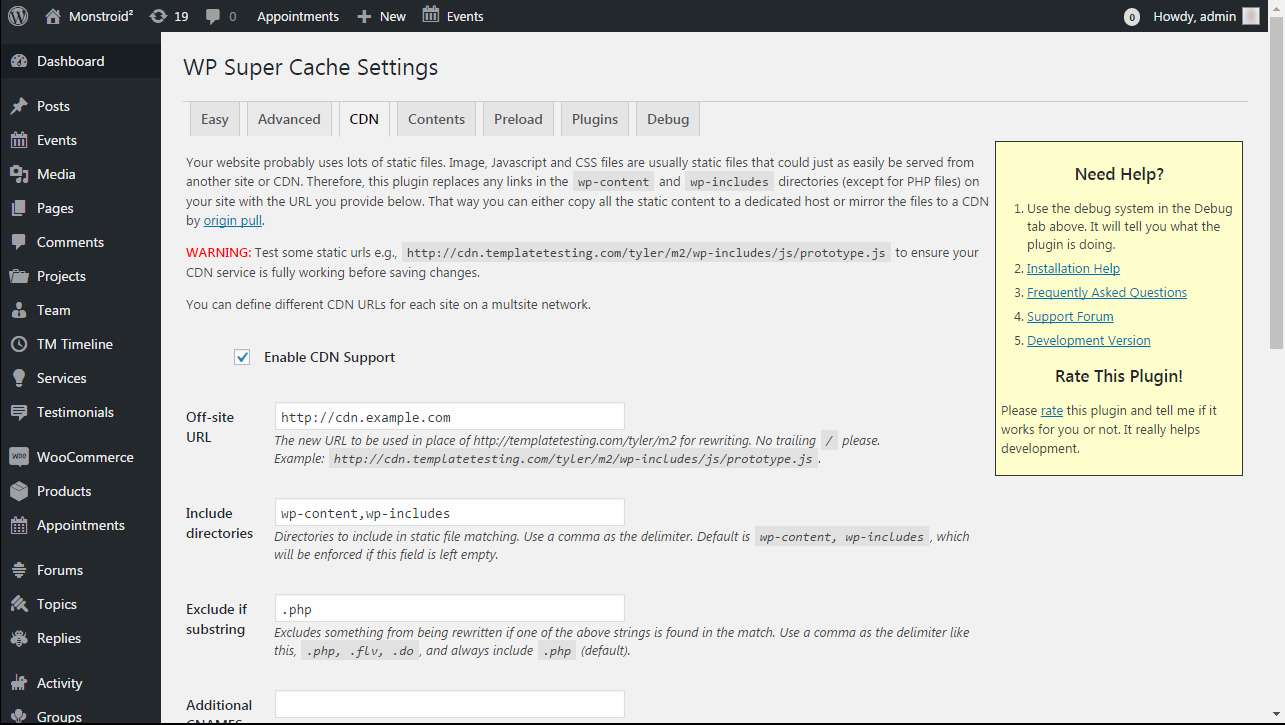
Mód előtöltés A WP Super Cache segítségével statikus szupergyorsítótár-fájlokat hozhat létre az összes bejegyzéséhez és oldalához, és statikus webhelyet szolgálhat ki. A gyorsítótár előtöltési beállításai alapértelmezés szerint nullák, a minimálisan szükséges idő legalább 30 perc. A teljes WordPress-webhely előtöltése eltart egy ideig, és sok szervererőforrást fogyaszt. Hagyhat értéket 0 ha nem szeretné, hogy a statikus fájlok lejárjanak, amíg manuálisan nem frissíti a gyorsítótárat.
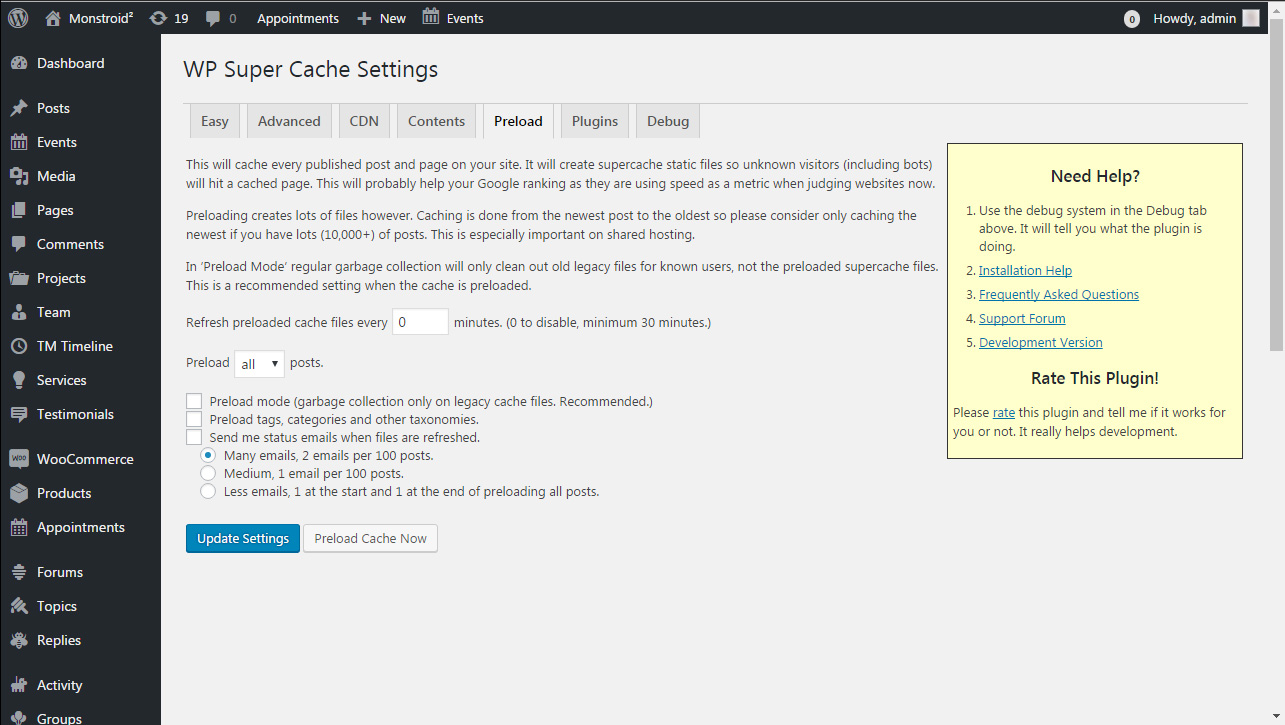
A gyorsítótárazás engedélyezéséhez lépjen a lapra Beállítások(Beállítások) -> WP SuperCache. Engedélyezze a gyorsítótárazást az Egyszerű lapon, majd kattintson az "Állapot frissítése" gombra.
Ezután kattintson a "Gyorsítótár tesztelése" gombra, hogy ellenőrizze, működik-e a funkció. A WP Super Cache kétszer kapja meg a WordPress webhely adatait, és mindkét esetben összehasonlítja az időbélyegeket. Ha mindkét időbélyeg megegyezik, az azt jelenti, hogy a gyorsítótárazás működik a webhelyen.
A WP Super Cache speciális beállításokkal történő konfigurálásához lépjen a lapra Beállítások -> WP Super Cache(Beállítások -> WP Super Cache ), majd kattintson a fülre További beállítások(Fejlett).

Ez minden, most többet tud a webhely gyorsítótárának használatáról WP SuperCache.
Az alábbi részletes video-oktatóanyagot is megtekintheti:
WordPress. Hogyan lehet engedélyezni a webhely gyorsítótárazásátVessen egy pillantást a kollekcióra, és válassza ki a legjobbat a projektjéhez.
Az adatok gyorsítótárazásával a WordPressben felgyorsíthatja webhelyét, és jelentősen csökkentheti a szerver terhelését. A kernelben három fő gyorsítótárazási típus létezik: oldalgyorsítótár, objektumgyorsítótárazás és tranzitív gyorsítótár. Ebben a cikkben röviden bemutatjuk mindhárom típust, valamint áttekintünk néhány népszerű WordPress gyorsítótárazási bővítményt.
Mi az a gyorsítótár?
A gyorsítótár egy köztes puffer, amely lehetővé teszi a leggyakrabban használt adatok tárolását a memóriában vagy a merevlemezen, ami jelentősen felgyorsíthatja azok kiadásának folyamatát. Jó példák arra, amikor előnyös a gyorsítótár használata:
Ezen lekérdezések mindegyike gyorsítótárazással gyorsítható. Például, ha megjelenítjük a Twitterről érkező legfrissebb üzenetünket az oldal kezdőlapján, akkor nem kell minden alkalommal kérést intéznünk a Twitterhez, amikor meglátogatjuk a kezdőlapot.
Elég, ha az első látogatáskor egy kérést teszünk, és az eredményt egy bizonyos ideig elmentjük a gyorsítótárban, és a főoldal következő látogatásakor sokkal gyorsabban tudjuk visszaadni a mentett eredményt a memóriából.
Gyorsítótár a WordPressben
A WordPress gyorsítótárazásnak három fő típusa van:
- Oldalgyorsítótár – lehetővé teszi a teljes oldalak gyorsítótárba mentését, és a gyorsítótárból történő kiadását a későbbi kérések során
- Objektum gyorsítótár – lehetővé teszi tetszőleges típusú adatok gyorsítótárazását
- Tranzit gyorsítótárazás - nagyon hasonló az objektum gyorsítótárazáshoz, lehetővé teszi az adatok egy bizonyos ideig történő mentését
A gyorsítótárazás mindhárom típusa átfedi egymást vagy bizonyos körülmények között függ egymástól. Az egyes típusokról részletesebben fogunk beszélni, kezdve a legegyszerűbbtől és a leggyakoribbtól.
Oldal gyorsítótár a WordPressben
Sok munkát igényel egyetlen WordPress archívum oldal kinyerése. Ez néhány adatbázis-lekérdezés a legfrissebb bejegyzések, widget-beállítások, témabeállítások, aktív beépülő modulok, webhelycím és leírás, háttérkép, cím és még sok más eléréséhez.
Az oldalgyorsítótár (oldal gyorsítótár) lehetővé teszi a teljes oldal kiadásának eredményének mentését. Az ugyanarra a címre küldött későbbi kérésre ugyanazt az oldalt adják ki, de a gyorsítótárból sokkal gyorsabban és kevesebb terhelés mellett a szerveren.
Amikor egy bejegyzés vagy oldal tartalma megváltozik, az oldal gyorsítótára visszaáll, és a következő kérés egy új oldalt gyorsítótáraz frissített adatokkal.
Az oldalgyorsítótárazás nem a WordPress magjában van megvalósítva, de minden szükséges funkció rendelkezésre áll ahhoz, hogy ezt plugin szinten megvalósítsa. A két legnépszerűbb oldalgyorsítótárazási bővítmény a WP Super Cache és a W3 Total Cache, bár vannak mások is.
WP Super Cache beépülő modul
A WP Super Cache a legnépszerűbb oldalgyorsítótárazási bővítmény a WordPresshez. Lehetővé teszi statikus HTML fájlok létrehozását és kiszolgálását oldalaihoz, és bizonyos konfiguráció mellett beállíthatja ezeknek az oldalaknak a kiadását közvetlenül a webszerver által (Apache vagy nginx), általánosságban megkerülve a PHP fájlok feldolgozását.
A WP Super Cache bővítmény új verziói tartalmaznak néhány további funkciót, például CDN-beállítást, a webhely mobil verziójának támogatását és így tovább, de ennek a bővítménynek a lényege az oldal gyorsítótárazása.
A WP Super Cache kezdőknek és tapasztaltabb WordPress felhasználóknak egyaránt alkalmas, de mivel a fájlrendszert használja a gyorsítótárazáshoz, rendkívül nehéz lesz használni egy két vagy több webszerverrel rendelkező webhelyen.
A W3 Total Cache beépülő modul fiatalabb, mint a WP Super Cache, de funkcionalitás tekintetében nem rosszabb. Nagyon gyorsan népszerűvé válik, és ma már több mint 2 millióan töltötték le a WordPress.org könyvtárból.

A W3 Total Cache lehetővé teszi a gyorsítótárazott oldalak tárolását mind a merevlemezen, mind a memóriában. Nem őrzi meg a gyorsítótár-struktúrát, ahogyan a WP Super Cache teszi, így lehetetlen a kimenet testreszabása PHP használata nélkül, de a WP Super Cache-től eltérően a külső tároló használata megkönnyíti a munkát többszerveres architektúrában.
A W3 Total Cache hatalmas testreszabási és további funkciókkal rendelkezik, beleértve a CDN-támogatást, az adatbázislekérdezések gyorsítótárazását, a szkript- és stílustömörítést és még sok mást. A W3 Total Cache használatát haladó WordPress felhasználóknak ajánljuk.
A cikk írásakor a Batcache bővítményt csak körülbelül tízezer alkalommal töltötték le a WordPress.org könyvtárból, de ez ebben az esetben nem jelzi a hatékonyságát. Teljesítményét tekintve nem rosszabb sem a WP Super Cache-nél, sem a W3 Total Cache-nél.

A Batcache bővítménynek egyetlen funkciója van - az oldalgyorsítótárazás, de ezt hibátlanul végzi. A Batcache külső objektum-gyorsítótárat használ az adatok tárolására, így könnyen használható többkiszolgálós architektúrában. Ezt a bővítményt a hatalmas WordPress.com hálózat használja, több mint 40 millió webhelytel, több mint 2000 szerverrel és több mint 10 milliárd oldalmegtekintéssel havonta.
Az, hogy melyik oldalgyorsítótárazási bővítményt választja, a webhely méretétől, képességeitől és a WordPress-szel kapcsolatos tapasztalataitól függ. Ha jelenleg nem használ oldalgyorsítótárazási beépülő modulokat, mindig javasoljuk, hogy a WP Super Cache használatával kezdje. Ha több szolgáltatás és finomabb gyorsítótár fontos az Ön számára, próbálja ki a W3 Total Cache-t. Ha jártas a programozásban és a szerveradminisztrációban, és kész feláldozni a grafikus felületet a beállításkor, próbálja ki a Batcache-t.
Objektum gyorsítótárazás a WordPressben
Az objektum-gyorsítótár (objektum-gyorsítótár) a WordPress magjában van megvalósítva. Ez a mechanizmus lehetővé teszi, hogy tetszőleges típusú objektumokat tároljon a memóriában, és főleg a WordPress téma- és bővítményfejlesztők számára hasznos.
Például amikor MySQL adatbázisból kérünk opciót a get_option függvénnyel, a WordPress eltárolja ennek a függvénynek az eredményét a memóriában, és a következő elérésekor az eredményt a memóriából adja vissza anélkül, hogy lekérdezést végezne az adatbázisban.
Hasonló gyorsítótárazás van megvalósítva számos objektum magjában, beleértve a beállításokat, bejegyzéseket (oldalakat és egyéni típusokat), a bejegyzés metaadatait, kifejezéseket és taxonómiákat. Éppen ezért a WordPress fejlesztőinek nem kell félniük az olyan függvények használatától, mint a get_option és a get_post, mivel az ilyen hívások nem okoznak szükségtelen kéréseket az adatbázisban.
Az objektum-gyorsítótárazás a WordPressben számos belső funkció segítségével történik, többek között: wp_cache_add, wp_cache_set, wp_cache_get.
Állandó objektum-gyorsítótár
Fontos tudni, hogy a WordPress objektum-gyorsítótárazás alapértelmezés szerint nem állandó. Ez azt jelenti, hogy a gyorsítótárazott értékek csak egy oldalkérésre érvényesek, és a következő kéréseknél a gyorsítótár a semmiből jön létre.
Első pillantásra ez egyáltalán nem előnyös, de ha összeszámoljuk, hogy a WordPress hányszor hívja meg a get_option függvényt egyetlen kérés feldolgozásához (kb. 500-szor), akkor nyilvánvalóvá válik az objektum gyorsítótárazás előnyei.
A perzisztens objektum-gyorsítótár (vagy külső gyorsítótár) azonban a WordPressben könnyen megvalósítható harmadik féltől származó beépülő modulok, például a Memcached Object Cache vagy az APC Object Cache segítségével. Mindkét beépülő modul lehetővé teszi a szerver RAM használatát WordPress objektumok tárolására, miközben az objektumok nem tűnnek el a kérés végén. Ez a megközelítés jelentősen csökkenti a MySQL adatbázis terhelését.
Azt is érdemes megjegyezni, hogy ha az oldal gyorsítótárazása be van kapcsolva, az idő leggyakrabban nem éri el a mentett objektumokkal végzett munkát, mivel az oldal teljes egészében a gyorsítótárból kerül kiadásra. Ez nem ok az objektum-gyorsítótár letiltására, különösen, ha bejelentkezett felhasználókkal foglalkozik, és egyes bővítmények (pl. Batcache) általában objektum-gyorsítótárat használnak az oldalak tárolására.
Tranzit gyorsítótár a WordPressben
A felhasználók számára ez a gyorsítótárazási módszer teljesen átlátható. Az átmeneti gyorsítótár (tranziens gyorsítótár) lehetővé teszi a fejlesztők számára, hogy egy bizonyos ideig mentsék az adatokat. Ezt a módszert a WordPress a get_transient , set_transient és delete_transient függvényekkel valósítja meg.
A tömegközlekedési gyorsítótárazást leggyakrabban töredéktárolásra használják, különösen akkor, ha külső erőforrásokhoz intézett kérésekről van szó, például a Twitter-hálózatról érkező üzenetek megjelenítésére vagy egy harmadik féltől származó időjárás-előrejelzés megjelenítésére.
Hasonló gyorsítótárazás is használatos a magban, amikor RSS-hírcsatornákkal dolgozik, és kéri a témák, a bővítmények és a WordPress mag frissítését.
Az objektum-gyorsítótárral ellentétben a tranzitív gyorsítótárazás alapértelmezés szerint állandó a WordPressben, és minden adatot az adatbázisban tárol. Fontos azonban megjegyezni, hogy külső objektum-gyorsítótárazási bővítmény (például Memcached vagy APC) használatakor a tranzitív gyorsítótárazás ezt a beépülő modult használja adattárolásra.
Objektum gyorsítótárazás vagy tranzitív gyorsítótár?
A két módszer közötti választás meglehetősen egyszerű a fejlesztők számára. Ha az eredményt egy bizonyos ideig és egynél több kérésre kell mentenünk, a legjobb, ha tranzitív gyorsítótárat használunk. Ha egy kis objektumot csak az aktuális kéréshez kell a memóriában tárolnunk, az objektum gyorsítótárazás megfelelő számunkra. Ha határozatlan időre kell menteni valamit, akkor a legegyszerűbb az opciók használata - akkor garantált, hogy az érték bekerül az adatbázisba.
Ha a beépülő modult állandó objektum-gyorsítótárazáshoz használja, mindhárom módszer ezt a beépülő modult fogja használni.
Következtetés
A gyorsítótárazás fontos szerepet játszik a webhelyek teljesítményének és sebességének javításában, valamint a nagy terhelésre való optimalizálásban. A legtöbb esetben az alacsony forgalmú webhelyeknél ez nem annyira fontos, bár mindig jó, ha az oldal gyorsabban nyílik meg.
A legtöbb webhely esetében az egyszerű oldal gyorsítótárazás minden, a sebességgel és a terheléssel kapcsolatos problémát megold. Ez az első teendő, ha problémák merülnek fel, különösen az olcsó tárhelyoldalakon. Az oldalgyorsítótárazási bővítmények könnyen telepíthetők és konfigurálhatók.
Az objektum-gyorsítótárazás és a tranzitív gyorsítótárazás meglehetősen átlátható a WordPress-felhasználók számára, de fontos, hogy a fejlesztők jól ismerjék és különválasztsák a két mechanizmust. A külső objektum-gyorsítótárazáshoz szükséges beépülő modulok beállítása gyakran több erőfeszítést igényel, mint az oldalgyorsítótárazás.
Végül ne feledje, hogy a gyorsítótárazás csak az egyik módja webhelye sebességének növelésének. Ha fontos számodra a sebesség, ne feledkezzünk meg a képoptimalizálásról, a szkript- és stílustömörítésről, a lekérdezések és adatbázisok optimalizálásáról, a CDN-kiszolgálók használatáról és a terheléselosztásról sem.
Ha bármilyen kérdése van a WordPress gyorsítótárazásával kapcsolatban, vagy problémái vannak a gyorsítótárazási beépülő modulok beállításával, írjon megjegyzést, és örömmel segítünk.
02.07.2013 05.11.2013
A WP Magazine és az első WordCamp konferencia társalapítója Oroszországban. Az Automattic fejlesztőjeként aktívan részt vesz a WordPress mag fejlesztésében. Kedvenc programozási nyelv: Python.
A WordPress egy nagyszerű motor az egyszerű webhelykezeléshez. Ez a mag számos olyan funkciót tartalmaz, amelyeket folyamatosan bővíthet. De itt rejlik ennek a CMS-rendszernek a ravaszsága - annyira működőképes, hogy egyes webmesterek új modulok hozzáadásakor nem veszik észre, hogyan kezd lelassulni a webhely.
Annak érdekében, hogy ne váljon a motor lassú működésének áldozatává, további intézkedéseket kell tenni.
A legjobb módja annak, hogy felgyorsítsa az erőforrás megjelenítését a felhasználó böngészőjében, ha speciális bővítményeket telepít.
Használja a gyorsítótárat, és a lassú WordPress probléma magától megszűnik.
Miért gyorsítja fel a gyorsítótár a WordPress működését – Hogyan történik?
Sokak számára nem világos, hogy a gyorsítótárazott másolatok létrehozása hogyan javíthatja a teljes erőforrás teljesítményét. De érdemes ezt egy kicsit megérteni, hiszen minden rendkívül világossá válik. Az tény, hogy a böngésző számára csak a html nyelv érthető. A WordPress motor pedig php fájlokkal foglalkozik – minden funkciója ebben a formátumban van tárolva a szerveren. Ha az adatokat először nem konvertálja át más formátumba, akkor nem tudja letölteni a webhely képét a böngészőből.

Amikor a felhasználó meg akar nyitni egy oldalt, egy kérés érkezik a szerverhez. Ez a kérés "lehúzza" az oldal kívánt részét, és másolatot készít róla a böngésző számára megfelelő formátumban. Ennek eredményeként a felhasználó ugyanazt az oldalt látja, csak az már nem php fájl. A formátum átdolgozásához pedig a szervernek időbe telik. És minél több konfiguráció, anyag és funkció található az oldalon, annál tovább tart az adatok újraformázása. Így az idő múlásával, ahogy a motoron lévő beépülő modulok és modulok száma gyarapszik, a WordPress lassabban kezd futni.
Annak elkerülése érdekében, hogy a szerver a webhely egyik részéből a másikba rohanjon, és a kívánt formátumú oldalakról másolatokat készítsen, használjon gyorsítótárat. Ez a következőképpen működik: amikor valaki kér egy oldalt, akkor létrejön annak másolata és gyorsítótárazása. Ennek eredményeként a gazdagépnek nem kell minden alkalommal másolatot készítenie, amikor valaki kérést tesz – az már egy speciálisan kijelölt könyvtárban van. Ennek eredményeként a böngésző számára ez megnövekedett oldalbetöltési sebességet, a webhely számára pedig a szerver válaszadási arányának és a keresőmotorok bizalmának javulását eredményezi. Végül is a WordPress webhely betöltési sebessége egy másik fontos rangsorolási tényező.
Az oldalak és konfigurációk gyorsítótárának létrehozásához a felhasználó böngészőjének felgyorsítása és az erőforrás pozíciójának javítása érdekében a keresési eredmények között használjon speciális WordPress beépülő modulokat.
WP hipergyorsítótár
A WP Hyper Cache a legjobb plugin a maga nemében. Nemcsak gyorsítótár létrehozását teszi lehetővé a kérésekre válaszolva, hanem azt is, hogy ezt automatikusan, php fájlok feldolgozása nélkül végezze el. A modul folyamatosan frissül, és már van gyorsítótár a WordPress webhelyek mobil verzióihoz. Ezenkívül ezt a modult ingyenesen terjesztik, így ma egyetlen fillér kiadása nélkül felgyorsíthatja webhelyét.

Felhívjuk figyelmét, hogy a bővítmény speciális telepítést igényel. Alapértelmezés szerint a WordPress gyorsítótárazási funkciója le van tiltva – engedélyeznie kell. Ehhez egy kicsit bele kell ásni a wp-config.php fájlba. Keresse meg benne a következő sort:
define("WPLANG", "ru_RU");
(ez már a bővítmény WordPress-re történő telepítése után, de aktiválása előtt történik). A megadott sor után illessze be a következő címkét:
define("WP_CACHE", igaz);
A telepítés befejezése után megfelelően konfigurálnia kell a WordPress Hyper Cache beépülő modult, hogy működjön. Itt vannak a főbb beállítások, amelyeket módosítani kell:
- A gyorsítótár időtúllépése az az időtartam, ameddig a felhasználó böngészőjének oldalgyorsítótára tárolva lesz. Az időkorlát azért szükséges, hogy az oldalak ne veszítsék el relevanciájukat. Végül is megadhat új beállításokat a blogjában, de ezek nem jelennek meg, mert a felhasználók az oldal régi verzióját látják.
- A gyorsítótár érvénytelenítési módja az a feltétel, amely esetén a gyorsítótár automatikusan törlődik.
- A hozzászólók gyorsítótárának letiltása fontos beállítás az aktív blogoknál. A felhasználók nem szeretnek megvárni, amíg megjegyzésük megjelenik az oldalon, ezért a legjobb, ha letiltja ennek az elemnek a gyorsítótárazását, hogy elkerülje a kifogásokat.
- RSS-gyorsítótár - ne hozzon létre gyorsítótárat a hírcsatornákhoz, mivel ezek dinamikus információk, amelyek a késések miatt elveszíthetik jelentőségét.
Ha van reszponzív webhelye, akkor engedélyeznie kell a „Mobileszközök észlelése” funkciót. Segít az oldalak helyes megjelenítésében, amelyek megjelenése megváltozik a mobil verzióra való váltáskor (egyes widgetek eltűnnek, és a méretek módosulnak). Ha nem rendelkezik WordPress-webhelyének mobilverziójával, akkor hagyja bejelöletlenül a jelölőnégyzetet – a beépülő modul nem hoz létre további másolatokat más néven.
Szöveggyorsítótár létrehozásakor, ha sok információ van a webhelyén, probléma lehet a kiszolgálón található munkaterület hiánya. Az ilyen problémák elkerülése érdekében javasoljuk, hogy aktiválja a szövegtömörítési funkciót a bővítményben.
Miért szükséges a WordPress gyorsítótár ürítése?
Néha a gyorsítótár kárt okozhat. Például, ha valamilyen új funkciót vezetett be, vagy megváltoztatta az oldal szerkezetét. Ilyen esetekben törölje a gyorsítótárat. Ellenkező esetben a felhasználók egyszerűen nem fognak látni semmilyen változást az Ön webhelyén. Javasoljuk, hogy azonnal kapcsolja ki a főoldal gyorsítótárazását, ha az dinamikus, vagy vegye be a szűrőbe a legfrissebb bejegyzéseket megjelenítő URL-eket - vagyis a kategóriák linkjeit.
A WP Hyper Cache bővítmény nagyon egyszerűvé teszi a gyorsítótár törlését – egyetlen kattintással eltávolítják az oldalak régi másolatait a szerverről. A modul statisztikájában látni fogja a gyorsítótárazott oldalak számát. Ha túl sok van, törölje őket. Vagy állítson be egy kis gyorsítótárazási időt, hogy a gyorsítótár az Ön részvétele nélkül törlődik, és ne zavarjon.

Egyéb gyorsítótárazási bővítmények
- A WP Super Cache a Hyper Cache bővítmény fő versenytársa. Úgy működik, hogy megváltoztatja a .htaccess fájlt a tárhelyen. Az oldalra való belépéskor a felhasználó automatikusan eljut az oldal gyorsítótárazott példányához. Bár a beépülő modul megbízhatóan működik, még mindig rosszabb, mint versenytársa - 15% -kal kisebb letöltési sebességet biztosít, mint a Hyper Cache.
- Widget Cache - egy modul, amely lehetővé teszi, hogy ne hozzon létre gyorsítótárat az egész oldalról, hanem csak a widgetek másolását a tárhelyen. Végül is az oldalsávban található funkcionális blokkok adják a legnagyobb terhelést sok webhelyen.
- A Total Cache egy bővítmény professzionális webmesterek számára. Jellemzője a beállítások széles skálája. Ha Ön tapasztalt programozó, akkor számos szűrő és gyorsítótárazási feltétel hozzáadásával módosíthatja ezt a modult a maga módján.
Remélem, senkinek sem kell magyarázkodnia, miért van szükség gyorsítótárazási bővítményre, és mennyire fontos olyat választani, amelyik valóban segít, és nem csak a jelenlétével plusz terhelést jelent az adatbázison. Az elemzés során minden mutatót figyelembe veszünk, nem csak a letöltési időt.
A gyorsítótárazás előnyei
Egy kis kitérő. Ha ennek ellenére valaki mégis kételkedik a gyorsítótárazás szükségességében, akkor tudnia kell, hogy április 21-e óta a Google bejelentette, hogy minden mobilbarát oldal (és a sebesség az egyik „barátságos” összetevő) jelentős előnyhöz jut a keresési eredményekben. A Google szándékai nagyon világosak – a keresőoptimalizálóknak és a webmestereknek dolgozniuk kell a webhely asztali és mobil verzióinak teljesítményén.
Számos módja van a webhely teljesítményének javítására és a betöltési idő csökkentésére, de a legtöbb kezdő (és nem csak) optimalizáló számára a gyorsítótárazási bővítmények nem az egyik, hanem az egyetlen eszköz, amelyet céljaik eléréséhez használnak.
A WordPress dinamikusan generálja az oldalakat, ami sok adatbázis-lekérdezést eredményez. A dinamikusan létrehozott oldalak gyorsítótárazása lehetővé teszi a felhasználók számára, hogy normál HTML-oldalakat lássanak, ami jelentősen csökkenti az oldalak betöltési idejét és a szerverterhelést.
A gyorsítótárazási teszt részletei
Kezdetben 2 témát terveztek használni a tesztekben - a legegyszerűbb "huszontizennégy" és egy összetettebb (amely egy "igazi" webhelyet imitál). De a tesztek során kiderült, hogy a gyorsítótár hatása a huszonnégyes téma betöltési sebességére olyan minimális, hogy elhanyagolható. A szerver finomhangolása fontosabbnak bizonyult, de a mai cikk nem erről szól.
Végül csak 1 témát fogunk használni (Tesla Themes újdonsága). A tesztoldal grafika és szöveg felhasználásával készült. Van egy oldalsáv és több plugin is (hírek, Twitter/Instagram hírfolyam). A tárhelyet a WP Dev Shed használja. Ennek eredményeként egy viszonylag hosszú betöltési idejű oldalt kaptunk.
Mert az oldal új, akkor nem volt forgalom (beleértve, a tesztelés során még PS-botok sem voltak). A szerver egy csomó Apache + Ngnixben működött.
A következő pluginok vettek részt a tesztben:
- AIO gyorsítótár
- WP Fast Cache
- wp-cache.com
- Alfa gyorsítótár
- Flexicache
- Bodi0 Easy Cache
- Hyper Cache
- Kibővített hipergyorsítótár
- Cachify
- Lite Cache
- Következő szintű gyorsítótár
- Tényleg statikus
- Szuper statikus gyorsítótár
- W3 Teljes gyorsítótár
- Gator gyorsítótár
- Wordfence Falcon
- WP leggyorsabb gyorsítótár
- WP rakéta
- WP SuperCache
- Zen Cache (korábban Quick Cache)
Maradt a teszt:
Brutális gyorsítótár - nem működött;
A Batcache egy Memcache-függő beépülő modul, amelyet a jelenlegi teszt nem használt.
Az Autoptimize és a Widget Cache szintén kimaradt, mert ezek nem önálló bővítmények, hanem mások támogatása.
Benchmarking eszközök
Eszközként a Google, a GTMetrix és a Yahoo szolgáltatásait használtuk. Ennek köszönhetően nem csak az oldalbetöltési sebességet teszteltük, hanem:
- képoptimalizálás;
- js és css kód kicsinyítése és optimalizálása;
- böngésző gyorsítótár használata;
- szerver időkésleltetés;
- Gzip tömörítés használata;
- forgatókönyvek elhelyezése;
- HTTP kérések száma.
- CDN használata, párhuzamosítás/domain sharding;
Google PageSpeed Insights
A webhelyet asztali számítógépről és mobileszközről egyaránt ellenőrzik. Az eredményt 100 pontos skálán adjuk meg. A szolgáltatás könnyen használható, de viszonylag nyers eredményt ad, amely nem ad teljes megértést minden fejleszthetőről.
GTMetrix és YSlow
A Yahoo erőforrás-termelékenységi útmutatója alapján. Ismét egy 100 pontos skálát használunk. A szolgáltatások több mint 50 különböző mérőszámmal működnek. A GTMetrix még a betöltési folyamat vízesés diagramjában is megjeleníti az adatokat. Véleményünk szerint ez az egyik legjobb eszköz a webhely teljesítményének javítására szolgáló módszerek azonosítására.
Időzítés
A következő eszközöket használták az oldalbetöltési sebesség meghatározására és a szerver teljesítményének ellenőrzésére terhelés alatt:
ApacheBench
A webhely terhelésének meghatározására szolgál, kiszámítja a kérések maximális számát másodpercenként. A teszt során 1000 kérést küldtek el 10 különböző szálon. A tesztet 10 alkalommal végezték el. Mindegyik beépülő modulnál a legjobb eredményt rögzítette.
Nagyon jól ismert szolgáltatás a helyszínek megfigyelésére és tesztelésére. Minden bővítménynél 20 tesztet végeztek, és a legjobb eredményt rögzítettük.
Egy egyszerű, de hasznos szolgáltatás, amely megjeleníti a teljes oldal betöltési idejét a böngészőben. Ez nem egy szervereszköz, hanem egy helyileg futó szolgáltatás. Az Etherneten, az Opera böngészőn keresztül történő letöltés módját választottuk. Minden oldal 101 alkalommal lett betöltve, rögzített átlagos betöltési idővel.
Szóval, térjünk a tesztekre.
Google, GTMetrix és Yslow
A webhely oldalainak tesztelésének eredménye a megadott szolgáltatások használatával:

Amint a táblázatból látható, néhány plugin itt nem teljesített jól – a pontszám megegyezik a gyorsítótár nélküli pontszámmal, vagy nagyon közel áll ahhoz. A Google a legjobb szupergyorsítótár értékelést adta (asztali és mobileszközön egyaránt). A GTmetrix és Yslow esetében a Fastest Cache és a Rocket mutatta a legjobb eredményeket. Mint már említettük, a Google értékelése kevésbé informatív, mert. értékelésénél kevesebb tényezőt használ fel.
Tehát a legjobb beépülő modulok a WP Super Cache, a WP Fastest Cache és a WP Rocket Cache voltak.
Időzítés
Az értékelési pontszámok alapvetően a webhely kódjának minőségét mutatják. Ez megértheti, mit lehet tenni a webhely felgyorsítása érdekében. Ennek ellenére a webhely magas értékelése nem jelenti azt, hogy gyorsabban tölt be, mint mások. És ez a fő hiba - az értékelő eszközök rengeteg ötletet adnak a webhely javítására a betöltési idő csökkentése érdekében, ugyanakkor magát a betöltési időt gyakorlatilag nem veszik figyelembe. Alább egy jó példa (képernyőkép a Pingdomból).
Az oldal 100-ból 96 pontot ért el (jobb, mint bármely webhely oldalának 99%-a). Ugyanakkor az oldal körülbelül 35 másodperc alatt betöltődik. Ide vezethet a vak optimalizálás.
Az időzítés nagyon fontos teszt, mert valós méréseket végeznek az oldalbetöltési sebességről.
ApacheBench
Nézzük meg, hogy a szerverünk hány kéréseket tud másodpercenként maximálisan támogatni. Minél nagyobb a szám, annál jobb.

A legjobb eredményt a WP Rocket mutatta fel. A második és harmadik helyen a WP-Cache.com és a WP Fastest Cache osztozott.
Az eredmény gyorsítótár nélkül 2,78 másodperc. Minden plugin javítani tudta ezt a mutatót.

A vitathatatlan vezető ismét a WPRocket. A Super Cache a második, a W3 Total Cache a harmadik.
Itt úgy döntöttünk, hogy nem csak az átlagot, hanem a medián teszteredményt is megjelenítjük.
Átlagos betöltési idő

A helyzet hasonló az előző teszthez. Az első három nem változott – a WPROcket, a WPSuperCache és a W3 TotalCache.
Medián letöltési idő

Az élen továbbra is a WP Rocket áll, de a szinte ismeretlen WP-Cache.com ismét nagyon jó eredményt mutat.
Nem csak gyorsítótárazással
Természetesen nem minden csak a gyorsítótárazáson múlik. Az Apache + Nginx köteg kiválasztása, a szerver beállításainak helyessége és típusa (dedikált, VPS, megosztott), a képek száma és minősége (optimalizálása), és még sok minden más.
Következtetés
Az összes bemutatott bővítmény különböző funkciókkal rendelkezik. Némelyik obszcén egyszerű, míg mások egy svájci késhez hasonlíthatók. A Super Cache, a W3 és más hasonló bővítmények gyakran használnak olyan profikat, akik ismerik a CDN-t és más trükköket. Más felhasználók (különösen a kezdők) az egyszerűbb bővítményeket választják (Lite Cache vagy WP-Cache.com). A WP-Cache.com egyébként az ismeretlensége ellenére is kiváló eredményeket tudott felmutatni.
Melyik a legjobb WordPress bővítmény gyorsítótárazáshoz?
Az első helyen (széles különbséggel) - WP-Rocket. Sok előnye van, de van egy DE (sokak számára ez mínusz) - fizetik. A fejlesztők 39 dollárt akarnak érte (ráadásul a frissítések nem élettartamra szólnak, hanem csak egy évig)
Második helyen (bár az ingyenes, de az elsőre is feltehető) -WPSuperCache. Az eredmények szinte megegyeznek a vezetővel, de teljesen ingyenes!
A harmadikon - WP-cache.com. Az egyetlen dolog, ami zavar, az az, hogy utoljára 2014-ben frissítették.
De egyszerű, ingyenes és megfelelő eredményeket mutat.
Sziasztok! Szeretnék elmesélni egy történetet a figyelmetlenségemről, ami arra késztetett, hogy megírjam ezt a cikket. Körülbelül egy héttel ezelőtt a szolgáltatóm költött megelőző munka, megállapodtak az időpontban és figyelmeztettek, hogy az oldal 15-30 percre leáll. Azt hittem, ez nem annyira, és nem is aggódtam emiatt, és a dolgomra mentem.
Karbantartás közben tényleg lefeküdt az oldal, de különösebben nem vettem észre az időt. Meglepetésemre a munka befejezése után nem lehetett hozzáférni az oldalhoz - 403-as hiba volt (olvassa el a hibakódokat és a szerver válaszát), ami azt jelenti, hogy ügyféljogok hiánya. Körülbelül ugyanebben az időben levelet írtak a szolgáltató ügyfélszolgálatának. Elég gyorsan válaszoltak.
A fiók letiltásának oka az volt hatalmas terhelés a tárhelyen. A támogató munkatárs hozta a szervernaplókat. akkoriban kicsi volt - körülbelül 300 ember naponta, így a tarifa megváltoztatásának kérdése azonnal eltűnt. Az oldal nekem be volt kapcsolva, bár 5 órás vírusellenőrzés és a túlterhelés lehetséges okai után. Egyébként összesen körülbelül egy napig állt le az oldal, és ez befolyásolta a pozíciókat – a blog néhány lekérdezésnél kirepült a top 10-ből.
Az oldal letiltása előtt kiakasztottam egy bannert a seohammeráról (automatikus promóciós rendszerekről lehet olvasni), így rászállt a gyanú. A transzparenst eltávolították, és úgy tűnt, minden rendben van. A terhelés mértékével kapcsolatban kérdés is érkezett a műszaki ügyfélszolgálathoz - azt válaszolták, hogy minden rendben van. De nem álltam meg itt, és elkezdtem keresni a lehetőségeket csökkenti a hosting terhelést.
Sok részt átdolgoztak és eltávolítottak, dolgoztam egy kicsit php-vel és sok apróságot csináltam, valamikor írok egy részletes cikket a tárhely terhelésének csökkentése. Még a blog elején telepítettem a Hyper Cache beépülő modult, amely az oldalak gyorsítótárazásával csökkenti a terhelést. Mivel akkoriban nem tartottam be a telepítési szabályokat, kiderült, hogy ez a bővítmény egyáltalán nem működött.
És végül is minden le volt írva a telepítési útmutatóban, de valamiért nem figyeltem erre. Így a terhelés csökkentésének fő eszköze mindeddig nem működött. Tehát ennek a cikknek a fő témája az lesz a Hyper Cache beépülő modul helyes telepítése és konfigurálása a bloghoz. Most a plugin jól működik, így nem fogja megismételni a hibáimat.
A Hyper Cache beépülő modul telepítése

A megjelenő oldalon írja be a bővítmény nevét - Hyper Cache, legyen az első helyen. Telepítse a bővítményt (meg kell adnia az ftp fiók adatait). Le is töltheti az archívumot a bővítménnyel a hivatalos webhelyről, majd letöltheti és telepítheti az adminisztrációs panelen keresztül. Összességében, telepítse az Ön számára megfelelő módon.
Kész, a bővítmény telepítve van. Nak nek aktiválja a gyorsítótárazott oldalak használatának támogatását, hozzá kell adnia ezt a sort:
define("WP_CACHE", igaz);
fájlhoz wp-config.php. Bárhová beszúrhat egy sort a fájlba, a lényeg, hogy a címkében legyen

most szükség van egy mappára wp-tartalomállítsa be az engedélyeket 777-re (ez megtehető egy ftp kliensen keresztül, például Filezila). Ez szükséges ahhoz, hogy a bővítmény létrehozott egy mappát a gyorsítótárazott oldalfájlok tárolására c. A mappát hívják gyorsítótár. Miután létrehozta, módosíthatja a jogosultságait wp-tartalom vissza a 755-re, hanem a mappába gyorsítótár(Nekem a mappában van wp-tartalom, lehet a pluginnal rendelkező mappában is, nézd) az engedélyek 777-re vannak beállítva, hogy oda tudjon fájlokat írni a plugin.
Most röviden és lényegre törően:
- A bővítmény telepítése
- Sor hozzáadása a fájlhoz wp-config
- A mappában állítsa be az engedélyeket 777-re wp-tartalom
- Mappát keresek gyorsítótárés állítsa be az engedélyeket is 777-re
- Visszaküldjük a mappát wp-tartalom jogok 755
Kész. A bővítmény telepítve van, célszerű ellenőrizni, hogy működik-e. Emlékezik - a beépülő modul minden gyorsítótárazott oldalhoz külön fájlt hoz létre, de csak akkor, ha a felhasználó meglátogatja. Azok. a személy bejött, az oldal betöltődött, hozzáadva a gyorsítótárhoz. Vegye figyelembe azt is, hogy mindig az oldal legfrissebb verziója jelenik meg, és nem a gyorsítótárból (ha belép a webhelyre a bejelentkezési adatok alatt). Az ellenőrzéshez tegye a következőket:
- Belenéz plugin paraméterei. Ha nincs fentről figyelmeztetés, akkor minden rendben van.
- Ha már vannak anyagok és látogatók a webhelyén, akkor nézze meg a sort "Fájlok a gyorsítótárban(releváns és elavult)" - 1-nél nagyobb számnak kell lennie.
- Ugrás a webhelyre nincs bejelentkezve(például egy másik böngészőből), és nézd meg a kódot. A végén legyen egy hasonló vonal
- Menjen a szerver gyorsítótár mappájába (a jogokat is 777-re állítottuk be rajta). ha nem üres fájlokat tartalmaz, a beépülő modul megfelelően működik.
Minden, a plugin működik, és az adminisztrációs panelről kezdheti a beállítását.
A Hyper Cache beépülő modul konfigurálása
Tehát belépünk az "Opciók - Hyper Cache" menübe.

Most menjünk végig az egyes menüpontokon. NÁL NÉL gyorsítótár állapota láthatja a gyorsítótárazott oldalak aktuális számát és a következő gyorsítótárazott oldal visszaállítási dátumát. Ez utóbbi nem a gyorsítótár törlését jelenti, hanem a következő menü egy elemére hivatkozik. Egyébként a módosítások végrehajtásakor a blokk alatti "Frissítés" gombra kell kattintani, hogy a változtatások életbe lépjenek.
Konfiguráció - a bővítmény fő paraméterei:
- A gyorsítótárazott oldalak időtúllépése- az az idő, amely után a gyorsítótárban lévő összes oldal törlődik. Az alapértelmezett érték 1440 – egy nap, ami teljesen normális azoknál a blogoknál, amelyek nem frissülnek túl gyakran.
- Gyorsítótár érvénytelenítési mód- megadja, hogy a rendszer milyen feltétel esetén eltávolítja az oldalt a gyorsítótárból. A legjobb megoldás a rekord megváltoztatása.
- Megjegyzés gyorsítótár letiltása- egy funkció, ha engedélyezve van, a megjegyzést író felhasználó az oldal friss verzióját fogja látni, nem a mentett (gyorsítótárazottat). A személy azonnal látni fogja, hogy a megjegyzést moderálásra küldték-e, vagy azonnal közzétették-e (az Öntől függően)
- RSS gyorsítótár- csak gyorsítótárazza a blog hírfolyamát. Lehetséges, hogy az elosztásban kis késések lesznek, ha engedélyezve van.
- A böngésző gyorsítótárazásának engedélyezése- tartalmazza az oldal mentésének lehetőségét a felhasználó merevlemezére, tovább csökkenti a tárhely terhelését

Konfiguráció mobil eszközökhöz
Ezt az opciót akkor használja, ha a webhely mobil verzióját hozta létre a WordPress Mobile Pack beépülő modul segítségével. A Hyper Cache beépülő modul külön gyorsítótárazott fájlokat hoz létre különböző neveken a mobileszközökhöz (a mobiltéma beállításai szerint), és átirányítja a látogatókat a létrehozott oldalakra. Nincs mobil verzióm, ezért nem jelöltem be a négyzetet
A plugin optimalizálja a szöveget (a szerver oldalon), és továbbítja a felhasználónak. Felgyorsítja a weboldalak betöltését.
- Tárolja a tömörített oldalakat- tulajdonképpen magának a függvénynek a felvétele.
- Tömörített oldalak küldése- lehetőség szerint sávszélesség megtakarítását teszi lehetővé az oldal tömörítésekor.
- Menet közbeni tömörítés- ismét segít az oldal betöltési sebességének növelésében, ha lehetséges.

- Fordítás— letiltja a bővítmény beállítási oldalának orosz verzióját.
- Utoljára módosított fejléc letiltása- letiltja az utolsó módosítás idejét az oldal címében.
- Kezdőlap gyorsítótárazása- letiltja a kezdőlap gyorsítótárazását (segít, ha az oldal főoldala gyakran frissül).
- Átirányítás gyorsítótár- gyorsítótárazza az összes WordPress blog-átirányítást, csökkentve azok feldolgozási idejét.
- Az oldal nem található gyorsítótárban (HTTP 404)- Engedélyezi a 404-es hibaoldal gyorsítótárazását.
- Lekérdezési karakterlánc kivonása- lehetővé teszi az URL-ek gyorsítótárazását további lekérdezésekkel (címek?, =, & stb.) ezek nélküli URL-ként
- URL paraméterekkel- Engedélyezi a lekérdezések gyorsítótárazását kérdőjellel. Nem használhatja a CNC-t, ha a CNC be van kapcsolva, bár ha az opció aktiválva van, a terhelés csökken (egyes robotok kéréseket küldenek?).
- Engedélyezze a böngészőnek a gyorsítótár megkerülését- lehetővé teszi a böngésző számára, hogy megkerülje a gyorsítótárazást. Például az oldal újratöltésekor.

Szűrők
- Kizárt URL-ek— oldalak, amelyeket ki szeretne zárni a gyorsítótárból. Soronként egy.
- Kizárt ügynökök- felhasználói ügynökök (például keresőrobotok), amelyeknél mindig az oldal legújabb verzióját szeretné megjeleníteni.
- Match Cookies- megszakítja a gyorsítótárazást, ha a cookie-k egyeznek. Soronként egy.
Ne felejtse el megnyomni a Frissítés gombot a beállítások módosítása után, minden blokknak saját gombja van.
Ha mindent helyesen csinált, akkor a beépülő modul elkezd működni, és . A következő cikkekben a csökkentésének egyéb módjairól fogok beszélni. a téma nagyon aktuális, hiszen a keresők különösen figyelnek az oldalbetöltési sebességre. Hamarosan találkozunk a CoinOnline blog oldalain!



















